「自社の業務改善に効果的な取り組みが分からない」
働き方改革を推進していくなかで、よく耳にする悩みです。
結果を急ぐあまり、とりあえず改善を進めていこうとする人もいます。
しかし、無計画に取り組みを始めるのはオススメしません。
業務改悪となってしまうリスクが発生するからです。
改善を成功させるためには、何が必要で、どう取り組んでいくのか。
まずはアイデア出しから始めていきましょう。
本記事では、業務改善アイデアの例や、アイデアを生み出すためのフレームワークなどを紹介しています。
アイデア出しに悩んでいる方は、本記事を参考にしてみてください。
業務改善の目的
業務改善は、業務プロセスを最適化することで、生産性を向上させることを目的としています。
企業の利益向上や、従業員の働きやすい環境作り、そして会社全体の底上げのため、業務改善は積極的に推進していくべき取り組みです。
残業削減や従業員のモチベーションアップも期待できるため、安定した企業経営には欠かせない取り組みだといえるでしょう。
では、実際にどのような業務改善のアイデアがあるのでしょうか。
9つのアイデアを「今日からできる個人の改善」「チームで協力しあう改善」「IT技術を活用した改善」に分類して紹介していきます。
今日からできる個人の改善
PCフォルダ・デスク周りの整理整頓
データや紙書類など、業務遂行に必要なモノはすぐ取り出せる場所にあることがベスト。
モノを探す時間は、業務を効率的に進めるためにも、最小限に抑えるべきです。
業務に取り組む環境がきちんと整頓されていると、紛失事故も防げます。
コミュニケーションの活発化
コミュニケーション不足は、情報伝達の不備や誤認識を引き起こします。
それに伴ってミスやトラブルが発生してしまうと、業務効率を大幅に低下させます。
情報共有および報連相を徹底することで、業務の効率化を図っていきましょう。
スケジュール管理を行う
思いのほか、いい加減になっている業務のスケジュール管理。
スケジュールを作成し、優先順位や締め切りを管理することで、効率良く業務に取り組めるようになります。
タスク漏れなどのうっかりミスや、何から手を付けて良いか分からず時間を浪費してしまう、といった状況も避けられます。
チームで協力しあう改善
マニュアルの作成・整備
業務マニュアルは、業務を標準化できるだけでなく、人為的ミス予防の効果があります。
また、引き継ぎや研修といった教育時間の短縮も実現。
しかし、内容の整備を怠ると、品質・効率の低下だけでなく、形骸化といったリスクが発生するため要注意です。
人材配置の見直し
従業員が持つ技術を活かしきれていない、各々の得意・不得意が考慮されていない、といった人材の配置は、生産性を低くする原因です。
知識や経験、スキルなどを考慮して業務を配分できれば、従業員が持っている力を発揮しやすくなります。
個人の要望も確認しつつ、人材配置の最適化を目指しましょう。
アウトソーシングサービスの検討
直接的に利益に関わる業務の“支援”業務、いわゆるノンコア業務は、アウトソーシングサービスを活用するというのも一つの手です。
たとえば、請求書の発行・送付や受付業務などが当てはまります。
こういった業務を外部委託することで、従業員が他の業務へとリソースを割けるようになり、生産性向上につながります。
IT技術を活用した改善
業務の自動化
RPAやAI-OCRは、定型業務や転記業務を大幅に短縮できる便利なITソリューションです。
業務の効率化に適しており、大幅な作業スピードアップ・業務品質の向上が期待できます。
人為的なミスや漏れ、長時間労働の防止にも効果的です。
クラウドサービスの活用
クラウドとは、ローカルな環境ではなく、インターネットを経由して利用するサービスのことを指します。
インターネットがつながる場所であれば、デバイスを問わずにサービスを利用できることがメリットです。(もちろんアクセス制限も可能)
情報を一元管理できるため、利便性が高まり、簡便に情報共有できることも魅力です。
業務支援ツールの導入
業務を支援してくれるツールは、業種や職種によってさまざまな種類があります。
バックオフィスであれば、AI-OCRや勤怠管理ツール。
工場などの製造業であれば、スマートデバイスやウェアラブルデバイス。
営業職であれば名刺管理ツールやSFA、などが挙げられます。
該当業務の改善に適したツールを選べるよう、機能面だけでなく、コスト面や使用感も確認して選定しましょう。
アイデア出しのフレームワーク
業務改善の具体策を出すためには、たくさんのアイデアが必要です。
しかし、いざ案を出そうと思っても、そう簡単には出てきません。
アイデアを出すのが苦手な方のために、アイデア出しに役立つフレームワークをいくつかご紹介します。
ブレインストーミング

ブレインストーミング、略してブレストは、有名なアイデア出しの手法の一つ。
複数人で次々に案を出し合い、出された案を相互作用させることよって、有益なアイデアを生み出そうというものです。
紙やホワイトボードに、思いついたアイデアを書いたふせんを貼り、可視化していく方法が一般的。
あわせて、出されたアイデアをグループに分けて言語化する「KJ法」も行うことで、問題の解決策がさらに見つけやすくなります。
ブレストは、自由に発言することと、他者のアイデアを批判しないことがルール。
「そういう考え方もあるのか、じゃあさらにこう考えると・・・」のように、連想や結合を重ね、新たなアイデアを生み出していきましょう。
マンダラート
マンダラートは、1つのテーマの周りに9つのマスを用意し、そのマスに入った単語からさらに連想を広げ、アイデアを広げていくという手法です。
広がったマスが曼荼羅(まんだら)模様に見えるため、マンダラートと呼ばれているそう。
▼「生産性向上」で実際に作成してみました
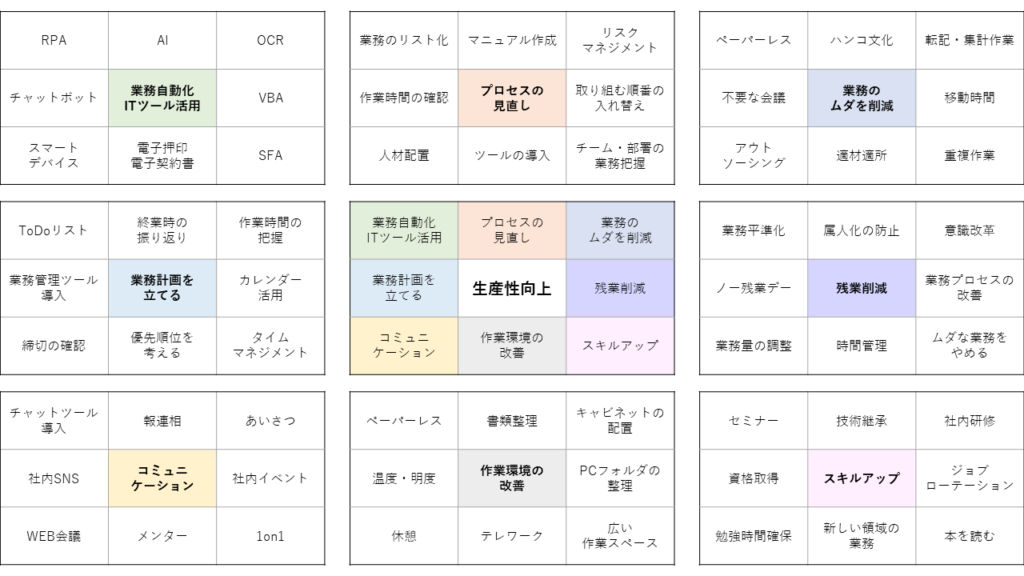
※クリック/タップで拡大表示
中央に「達成したい目的」を記入し、周りの8マスには達成のために行うべき取り組み、つまり「目標」を記入していきます。
目的達成に関するアイデアを多数引き出すことができ、達成のために必要な作業を明確にできます。
似たような内容のマスがある場合は、そのマスに書かれている目標の重要度が高いということ。
取り組みの優先順位も把握できる、非常に便利なフレームワークです。
ECRS(イクルス)のフレームワーク
ECRSは、業務の見直しや、改善点を見つけ出すのに適したフレームワークです。
業務改善に必須である、E「Eliminate(排除)」C「Combine(結合)」R「Rearrange(再配置)」S「Simplify(簡素化)」という4原則に沿って、課題を見つけ出していきます。
ECRSについては以下の記事で詳しく紹介しておりますので、チェックしてみてください!
3Mのフレームワーク
3Mのフレームワークは、ECRSと同じくビジネスで使われることの多いフレームワークです。
業務に不必要な3つのM「ムリ」「ムダ」「ムラ」を可視化できるので、それらを排除するために取るべき行動・対策を考えやすくなります。
3Mについては以下の記事で詳しく紹介しておりますので、チェックしてみてください!
業務改善のアイデアを生むきっかけは、日々の業務やルーティンに潜んでいます。
幅広い視野を持ち、時にはフレームワークを活用しながら、アイデアをたくさん生み出していきましょう。
まとめ
業務改善は、業務内容や部署、チームに合った方法で取り組むことが大切です。
まずは改善すべき業務の実態確認、そしてどう改善するかの目標を定め、その目標達成のための計画を立てましょう。
目標と計画を明確にした取り組みは、成功率がグッと高まります。
一つひとつの取り組みにはゴールがありますが、「業務改善そのもの」の取り組みにゴールはありません。
たゆみなく改善に努めていくことが、企業安定の道につながります。
なぜ業務改善が必要なのかを理解し、根気よく取り組んでいくことが肝心なのです。

取扱商品一覧
電巧社では、DX推進に役立つサービスをはじめとして、ビル用電気設備や産業用機器、再生可能エネルギーに関連したサービスを展開しています。
おすすめ記事












